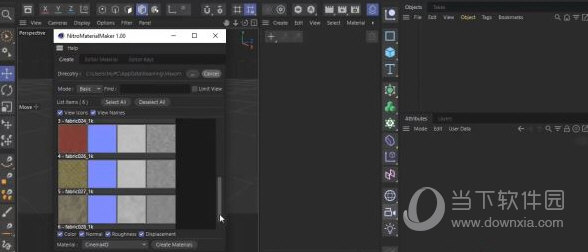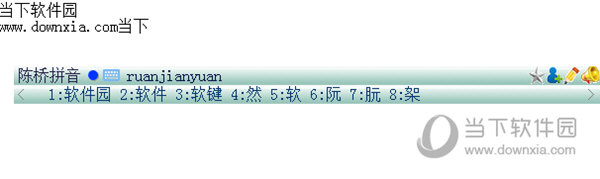华硕ARTONE设置bios第一启动项为U盘的教程下载
最近有用户想了解下华硕ARTONE是怎么进入bios,设置U盘为第一启动项的,之前知识兔小编分享过许多华硕笔记本设置U盘启动的方法,而知识兔这款型号也是采用了新华硕主板的,大家可以来参考下文设置即可。
操作步骤
1、重启笔记本按esc进入BIOS设置,然后知识兔按F7进入高级模式,如下图所示;
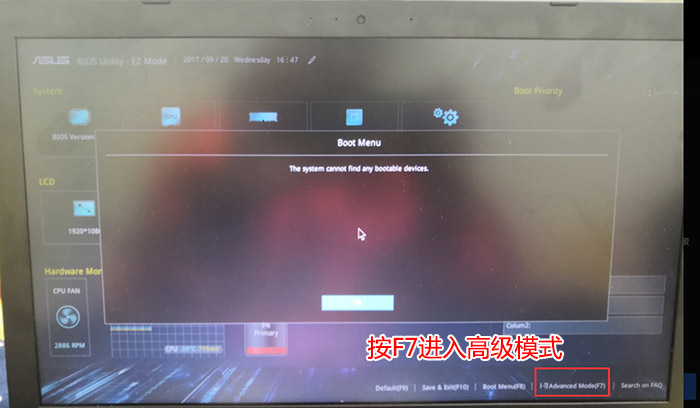
2、进入高级模式后,按→方向键移动到Security,知识兔选择Secure Boot,然后知识兔回车进入把Secure Boot control选enabled改为disabled关闭安全启动,然后知识兔按F10保存重启;
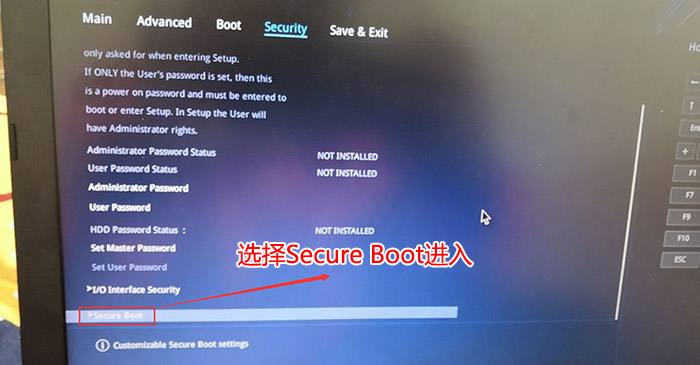
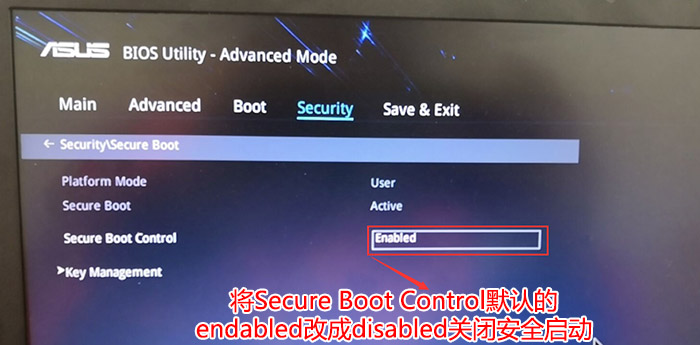
3、重启后切换到BOOT的选项,分别把fast boot和csm support由disabled改成enabled,分别开启快速启动和兼容模式;
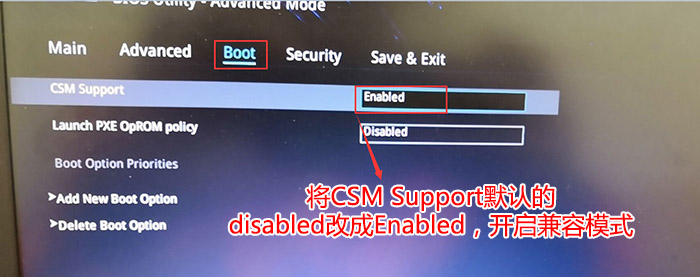
4、继续把boot option#1选项改为U盘为第一启动项,设置为U盘启动,如下图所示;
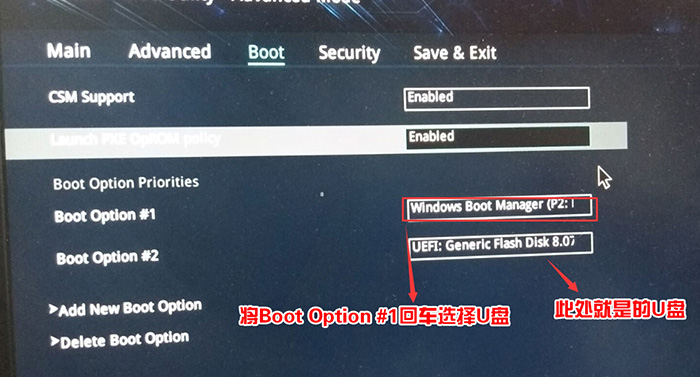
5、重启按ESC选择识别到U盘启动项回车就可以U盘启动了,你学会了吗?
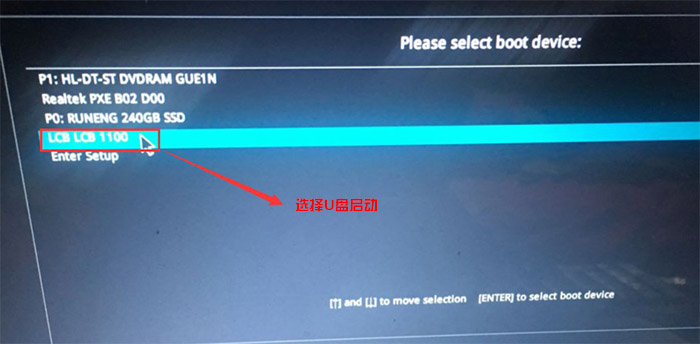
下载仅供下载体验和测试学习,不得商用和正当使用。

![PICS3D 2020破解版[免加密]_Crosslight PICS3D 2020(含破解补丁)](/d/p156/2-220420222641552.jpg)